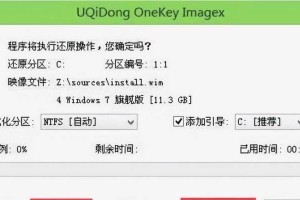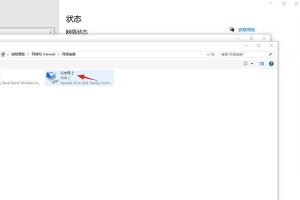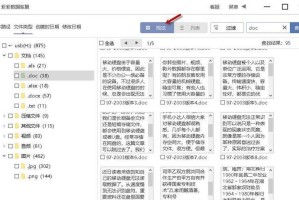安装操作系统是使用电脑的基本操作之一,而从U盘安装Win7系统是一种便捷快速的方式。本文将为您介绍详细的教程,帮助您轻松完成系统安装。
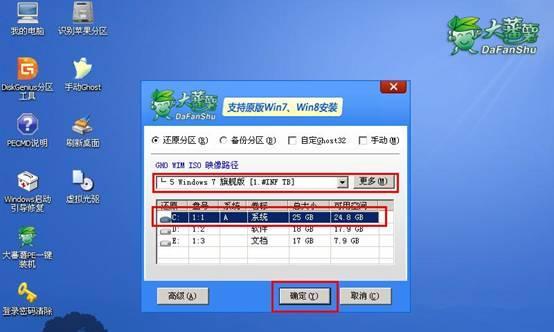
1.准备工作
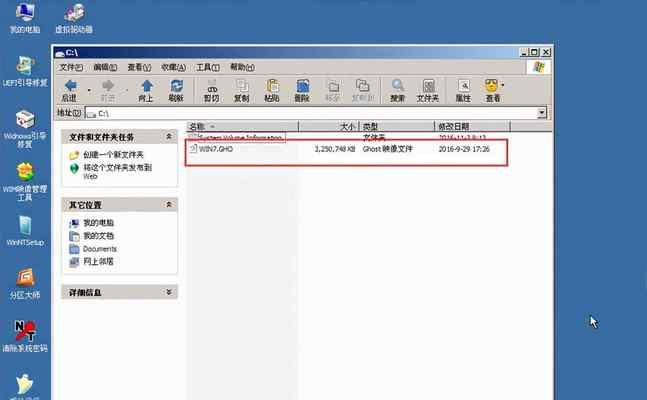
在开始之前,您需要准备一台可用的电脑、一个容量大于4GB的U盘和一个可用的Win7系统镜像文件。
2.下载Win7系统镜像文件
访问Microsoft官方网站,下载与您的电脑硬件兼容的Win7系统镜像文件,确保选择正确的版本。
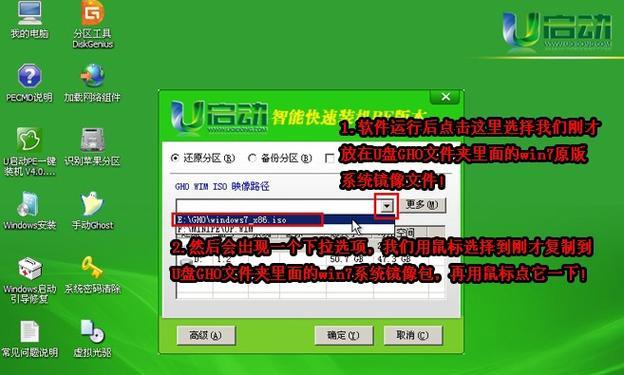
3.格式化U盘
将U盘插入电脑,打开“我的电脑”,找到U盘并右键点击,选择“格式化”,确保文件系统为NTFS。
4.创建可引导U盘
打开一个新的命令提示符窗口,输入“diskpart”,然后输入“listdisk”命令查看磁盘列表,并根据U盘的序号输入“selectdiskX”(X为U盘序号)。
5.清除U盘数据
在命令提示符窗口中输入“clean”命令来清除U盘上的所有数据。
6.创建分区和设为活动分区
输入“createpartitionprimary”命令创建主分区,然后输入“selectpartition1”命令选择该分区。
7.格式化并设为活动分区
输入“formatfs=ntfsquick”命令格式化分区,并输入“active”命令将其设为活动分区。
8.复制系统文件到U盘
将Win7系统镜像文件中的所有内容复制到U盘中,确保文件目录层次结构保持完整。
9.设置电脑从U盘启动
重启电脑,在BIOS设置中将启动顺序调整为U盘首选,然后保存并退出BIOS设置。
10.开始安装系统
重新启动电脑,系统将从U盘启动,并进入Win7系统安装界面。
11.选择安装类型和分区
按照提示选择“自定义安装”类型,并对硬盘进行分区设置。
12.安装系统
选择目标分区后,点击“下一步”开始安装Win7系统,耐心等待安装过程完成。
13.完成安装
系统安装完成后,根据提示进行一些基本设置和个性化选项的配置。
14.安装驱动程序
安装完成后,检查设备管理器,如有未安装的驱动程序,请下载并安装相关驱动。
15.安装软件和设置
根据个人需求,安装您需要的软件程序,并进行系统设置,使您的电脑完全符合您的使用习惯。
通过这篇文章,我们详细介绍了从U盘安装Win7系统的步骤。只要按照教程操作,您可以轻松完成系统的安装,并且可以根据自己的需求进行个性化设置。祝您成功安装Win7系统!